 E-CON KIT ១២
E-CON KIT ១២
ប្រព័ន្ធ Wired Intercom ជាមួយកម្មវិធីស្មាតហ្វូន
ការណែនាំអ្នកប្រើប្រាស់
EliteConnect www.aap.co.nz
លក្ខណៈបច្ចេកទេស
| ការផ្គត់ផ្គង់ថាមពល | ២០ វីឌីស៊ី ១.៨ អា |
| ការភ្ជាប់អ៊ីនធឺណិត | អ៊ីសឺរណិត ឬវ៉ាយហ្វាយ ដើម្បីត្រួតពិនិត្យ |
| ការគាំទ្រកម្មវិធី | Tuya Smart |
| ជំនួយទូរស័ព្ទ | iOS និង Android |
| ធន់នឹងអាកាសធាតុ | ស្ថានីយ៍ច្រកទ្វារតែប៉ុណ្ណោះ |
| កម្ពស់ម៉ោន | ម៉ូនីទ័រ: 1.5m ស្ថានីយ៍ច្រកទ្វារ: 1.2 - 1.5m |
| ម៉ូនីទ័រអតិបរមា | ម៉ូនីទ័ររហូតដល់ 6 |
| ស្ថានីយ៍អតិបរមា | ស្ថានីយ៍ហៅទូរស័ព្ទរហូតដល់ 2 |
ខ្សែលើសview
- វាត្រូវបានផ្ដល់អនុសាសន៍ឱ្យប្រើ CAT6 សម្រាប់ខ្សែទាំងអស់នៅលើប្រព័ន្ធអ៊ីធឺណិតអ៊ីធឺណិតអ៊ីនធឺខម។
- ការបញ្ចុះដោយផ្ទាល់ ឬការបំពេញដោយជែល CAT6 ត្រូវបានណែនាំសម្រាប់ខ្សែដែលដំណើរការខាងក្រៅ (រួមទាំងខាងក្នុងបំពង់)។
![]() តម្រូវការកម្មវិធី Tuya៖
តម្រូវការកម្មវិធី Tuya៖
ការភ្ជាប់អ៊ីនធឺណិត
E-CON MONITOR ត្រូវតែមាន Ethernet ឬ Wifi Internet connection សម្រាប់កម្មវិធី Tuya Smart ដើម្បីដំណើរការ។
ស្មាតហ្វូន
Apple iOS 11.0 និងខ្ពស់ជាងនេះ។ ![]()
ប្រព័ន្ធប្រតិបត្តិការ Android 5.0 និងខ្ពស់ជាងនេះ ![]()
គណនី
ម្ចាស់ APP ទាំងអស់ & អ្នកប្រើប្រាស់ដែលបានអញ្ជើញត្រូវតែមានគណនី Tuya Smart សកម្ម។
 គ្រោងការណ៍ខ្សែភ្លើង - នេះអតីតample បង្ហាញស្ថានីយច្រកទ្វារ 2 x ភ្ជាប់ទៅម៉ូនីទ័រ 3 x
គ្រោងការណ៍ខ្សែភ្លើង - នេះអតីតample បង្ហាញស្ថានីយច្រកទ្វារ 2 x ភ្ជាប់ទៅម៉ូនីទ័រ 3 x
ខ្សែភ្លើង និងអាស័យដ្ឋានប្រព័ន្ធ E-CON (សំខាន់)
- ម៉ូនីទ័រអតិបរមា 6 អាចត្រូវបានភ្ជាប់ទៅប្រព័ន្ធ 1 ។
- ស្ថានីយច្រកទ្វារអតិបរមាចំនួន 2 អាចត្រូវបានភ្ជាប់ទៅប្រព័ន្ធ 1 ។
- ស្ថានីយច្រក 1 និង 2 ត្រូវតែភ្ជាប់ទៅ 'ម៉ូនីទ័រ 1' ជានិច្ច។
- ម៉ូនីទ័រនីមួយៗត្រូវការការផ្គត់ផ្គង់ថាមពល 15V 1.3A របស់វា។
- ម៉ូនីទ័រនីមួយៗត្រូវបានកំណត់លំនាំដើមជា 'ម៉ូនីទ័រ 1'។ សម្រាប់ប្រព័ន្ធដែលមានម៉ូនីទ័រលើសពី 1 ម៉ូនីទ័រនីមួយៗត្រូវតែកំណត់ទៅអាសយដ្ឋានតែមួយគត់។ សូមមើលខាងក្រោមសម្រាប់ព័ត៌មានលម្អិតបន្ថែម៖
របៀបដោះស្រាយអ្នកត្រួតពិនិត្យ
- ប៉ះអេក្រង់ដើម្បីបង្ហាញម៉ឺនុយមេ។ ចូលទៅកាន់ 'ការកំណត់' បន្ទាប់មក 'ប្រព័ន្ធ' ។
- នៅទីនេះអ្នកអាចប្តូរ 'លេខសម្គាល់ឧបករណ៍' ទៅជាលេខដែលមានតែមួយគត់ និងលេខបន្ទាប់។
- ឥឡូវនេះ ម៉ូនីទ័រគួរតែចាប់ផ្តើមឡើងវិញជាលេខដែលបានជ្រើសរើសថ្មី។
ពណ៌ខ្សែភ្លើង
E-CON ម៉ូនីទ័រ
ថាមពលចូល
ក្រហម = 1SVDC
ខ្មៅ = GND
Comms
ក្រហម =V+
ស = អូឌីយ៉ូ
ខ្មៅ = GND
លឿង = វីដេអូ
ទំនាក់ទំនងស្អាតត្រូវបានបង្កឡើងដោយម៉ូនីទ័រ 'រូបតំណាងគន្លឹះ'
ខ្មៅ = ទេ។
ក្រហម = COM
លឿង = NC
អ៊ីសឺរណិត
ក្រហម = RxN
ប្រោន = RxP
ខ្មៅ = TxN
លឿង = TxP
E-CON GATE KP
ថាមពលចូល
ពណ៌ស្វាយ = 12-1SVDC
ពណ៌ប្រផេះ = GND
Comms
ក្រហម =V+
ស = អូឌីយ៉ូ
ខ្មៅ = GND
លឿង = វីដេអូ
ទំនាក់ទំនងស្អាតដែលបង្កឡើងដោយ Monitor 'Gate icon' & smartphone APP
បៃតង = ទេ។
ORANGE = COM
ប្រោន = NC
ប៊ូតុង REX {N/O)
ខៀវ = បើក TRG
ពណ៌ប្រផេះ = GND
E-CON GATE
សូមមើលគ្រោងការណ៍
ការដំឡើងកម្មវិធី និងគេហទំព័រជាមួយនឹងម៉ូនីទ័រដែលភ្ជាប់តាមរយៈអ៊ីសឺរណិត
- មុនពេលបន្ត សូមប្រាកដថាម៉ូនីទ័ររបស់អ្នកមានការតភ្ជាប់អ៊ីធឺណិតអ៊ីធឺណិត ហើយស្មាតហ្វូនរបស់អ្នកត្រូវបានភ្ជាប់ទៅ Wifi នៃរ៉ោតទ័រដូចគ្នា។
- ទាញយកកម្មវិធី
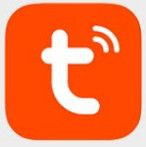
ស្វែងរក 'Tuya Smart' នៅលើ 'App' ឬ 'Play' Store ឬស្កេនតំណ QR នៅខាងស្តាំខាងលើនៃទំព័រនេះ។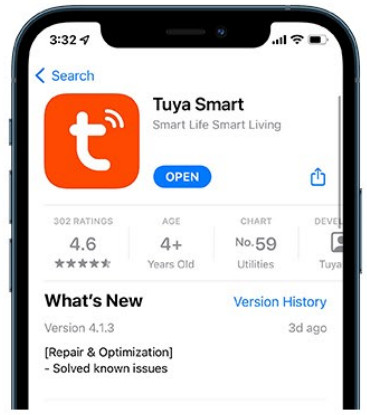
- បង្កើតគណនី Tuya

អ្នកប្រើប្រាស់ទាំងអស់ត្រូវតែមានគណនី 'Tuya Smart' សកម្ម ដើម្បីបញ្ចូលឧបករណ៍ ឬដំណើរការ E-CON KIT ពីឧបករណ៍ឆ្លាតវៃណាមួយ។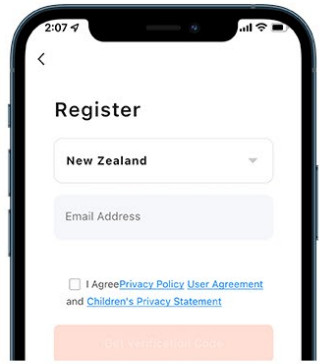
ចុច 'ចុះឈ្មោះ' ពីក្នុងកម្មវិធីដើម្បីចុះឈ្មោះ។ - . តំឡើងម៉ូនីទ័រ

ចូលទៅកាន់ 'Settings' បន្ទាប់មក 'Network Settings' ហើយជ្រើសរើស 'Cable' នៅក្រោម 'Netpairing Mode' បន្ទាប់មកចុចប៊ូតុង back ហើយម៉ូនីទ័រនឹងចាប់ផ្តើមឡើងវិញក្នុងទម្រង់ដែលបានជ្រើសរើសថ្មី។
- បន្ថែមឧបករណ៍

ពីអេក្រង់ 'ដើម' ចុច 'បន្ថែមឧបករណ៍' ។ នេះក៏អាចចូលប្រើបានតាមរយៈរូបតំណាងរង្វង់ពណ៌ទឹកក្រូច/បូក។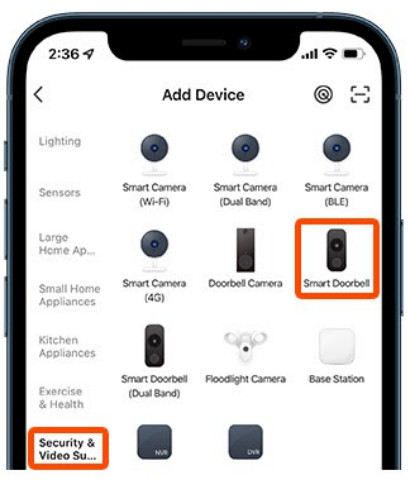
ចុចបន្ទាប់ 'Camera & Lock' បន្ទាប់មកចុច 'Smart Doorbell"។ - ឧបករណ៍ផ្គូផ្គង

ចុចខាងស្តាំខាងលើនៃអេក្រង់ បន្ទាប់មកជ្រើសរើស 'ខ្សែ' ពីបញ្ជីទម្លាក់ចុះ។
បន្ទាប់មកចុច 'Power on the device…” ធីក។ ចុងក្រោយចុចប៊ូតុង "បន្ទាប់" ពណ៌ទឹកក្រូចធំ។ - ស្វែងរក/បន្ថែម

ឥឡូវនេះកម្មវិធីគួរតែចាប់ផ្តើមស្វែងរកម៉ូនីទ័រ។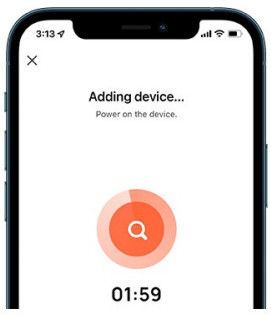
នៅពេលដែលបានរកឃើញ ឧបករណ៍នឹងត្រូវបានបញ្ចូលទៅក្នុងកម្មវិធីរបស់អ្នក។ ប្រសិនបើការស្វែងរកបរាជ័យ សូមប្រាកដថាឧបករណ៍ត្រូវបានដំណើរការ និងមានការតភ្ជាប់អ៊ីនធឺណិតសកម្ម។
កម្មវិធី Intercom ចប់view

- ព្យួរ / ចាកចេញ។
- អូឌីយ៉ូពីស្ថានីយ៍ទ្វារបើក / បិទ។
- រូបថត៖ ចាប់យករូបភាព និងរក្សាទុកក្នុងកម្មវិធីទូរស័ព្ទ ឬវិចិត្រសាល។
- បើក/បិទមីក្រូហ្វូនសម្រាប់ការទំនាក់ទំនងពីរផ្លូវ។
- បើកទ្វារ / ច្រកទ្វារដែលភ្ជាប់ទៅនឹងការបញ្ជូនតនៃម៉ូនីទ័រ 1 ។
- ប្តូរទំនាក់ទំនងរវាងស្ថានីយច្រកទ្វារ 1 និង 2 ។
- ការចាក់សារថ្មីនៃការថតចេញពីកាតអេសឌីម៉ូនីទ័រ (ប្រសិនបើបានបំពាក់) ។
- ការចូលប្រើរូបភាពពីប្រវត្តិរូបថត intercom ។
- បើកទ្វារ / ច្រកទ្វារដែលភ្ជាប់ទៅនឹងការបញ្ជូនតស្ថានីយ៍ច្រកទ្វារ។
- ថតវីដេអូអំឡុងពេលទំនាក់ទំនងស្ថានីយ៍ច្រកទ្វារ។
- ប្រែក្លាយវីដេអូទៅជាទម្រង់ពេញអេក្រង់។
- ម៉ឺនុយការកំណត់។
តាមដានការដំឡើងវ៉ាយហ្វាយ
- ប្រើទំព័រនេះដោយភ្ជាប់ជាមួយការដំឡើងអ៊ីសឺរណិត។ ផ្លាស់ប្តូរជំហាន 3 & 5 ដូចដែលបានរៀបរាប់ខាងក្រោម។
- ត្រូវប្រាកដថាស្មាតហ្វូនរបស់អ្នកត្រូវបានភ្ជាប់ទៅ wifi ដូចគ្នាដែលម៉ូនីទ័រកំពុងត្រូវបានភ្ជាប់។ វ៉ាយហ្វាយត្រូវតែត្រឹមតែ 2.4GHz ប៉ុណ្ណោះ។
3. Monitor Setup![]()
ចូលទៅកាន់ 'ការកំណត់' បន្ទាប់មក 'ការកំណត់បណ្តាញ' ហើយជ្រើសរើស 'EZ Mode' នៅក្រោម 'Netpairing Mode' បន្ទាប់មកចុចប៊ូតុងថយក្រោយ ហើយម៉ូនីទ័រនឹងចាប់ផ្តើមឡើងវិញក្នុងរបៀបដែលបានជ្រើសរើសថ្មី។ 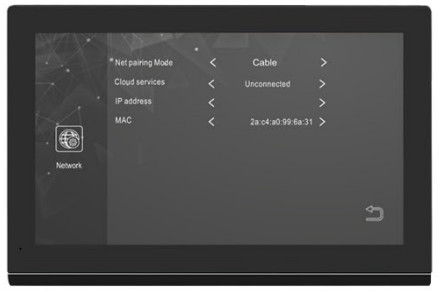
5. ឧបករណ៍ផ្គូផ្គង
ចុចខាងស្តាំខាងលើនៃអេក្រង់ បន្ទាប់មកជ្រើសរើស 'Wi-Fi Mode' ពីបញ្ជីទម្លាក់ចុះ។
ឥឡូវនេះចុច 'ជំហានបន្ទាប់' បន្ទាប់មកប៊ូតុង 'EZ Mode' ។ បញ្ចូលពាក្យសម្ងាត់ Wi-Fi ដែលអ្នកបានភ្ជាប់រួចចុច 'Next'។
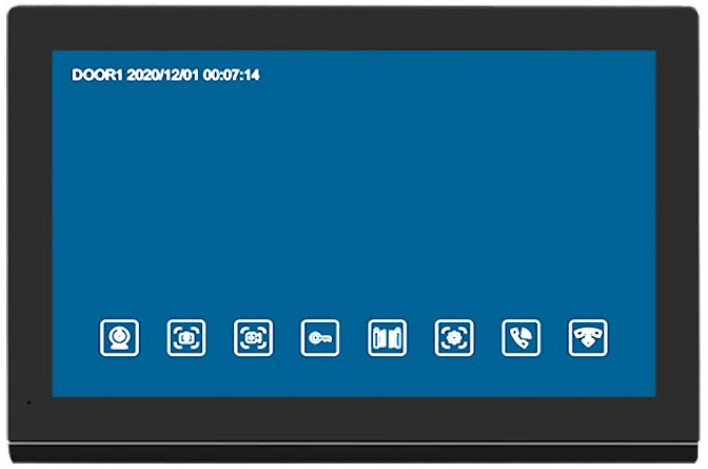
| View កាមេរ៉ាស្ថានីយ៍ទ្វារ។ | |
| រូបភាពកំឡុងពេលទំនាក់ទំនង (ទាមទារកាត SD)។ | |
| ការថតវីដេអូកំឡុងពេលទំនាក់ទំនង (ទាមទារកាតអេសឌី) ។ | |
| កេះទំនាក់ទំនងបញ្ជូនតពីក្នុងម៉ូនីទ័រ។ | |
| កេះទំនាក់ទំនងបញ្ជូនតពីក្នុងស្ថានីយហៅទូរសព្ទ' | |
| លៃតម្រូវកម្រិតសំឡេង ពន្លឺ កម្រិតពណ៌ និងតិត្ថិភាព។ | |
| ផ្ទេរការហៅទូរសព្ទតាមស្ថានីយទៅឧបករណ៍ដែលបានភ្ជាប់ផ្សេង។ | |
| ចម្លើយ/បើកការទំនាក់ទំនង 2 ផ្លូវរវាងស្ថានីយ៍ហៅទូរសព្ទ និងម៉ូនីទ័រ។ | |
| ព្យួរ/បោះបង់ការទំនាក់ទំនងរវាងស្ថានីយ៍ហៅទូរសព្ទ និងម៉ូនីទ័រ។ | |
| ត្រឡប់ទៅអេក្រង់មុន។ |
| ត្រឡប់ទៅអេក្រង់មុន។ |
មុខងារ និងមុខងារបន្ថែម
- E-CON MONITOR & E-CON GATE (KP) គាំទ្រមុខងារបន្ថែមដែលមិនមានព័ត៌មានលម្អិតនៅក្នុងសៀវភៅណែនាំនេះដូចជា៖ 'ការរកឃើញចលនា', 'ពេលវេលាកំណត់ការបញ្ជូនបន្ត' និង 'រូបភាពអេក្រង់រង់ចាំផ្ទាល់ខ្លួន'។
- ប្រសិនបើអ្នកចង់ប្រើមុខងារទាំងនេះ សូមធ្វើតាមចំណុចប្រទាក់អ្នកប្រើរបស់ម៉ូនីទ័រវិចារណញាណ ដើម្បីចូលប្រើ និងបើកការកំណត់ទាំងនេះ។ 'រូបភាពអេក្រង់ផ្ទាល់ខ្លួន' តម្រូវឱ្យផ្ទុករូបភាពនៅលើកាត SD ដែលបន្ទាប់មកត្រូវបានបញ្ចូលទៅក្នុងម៉ូនីទ័រ (មិនរួមបញ្ចូលកាត SD)។
- ការភ្ជាប់ម៉ូនីទ័រ Wifi មិនត្រូវបានណែនាំទេ ដោយសារការតភ្ជាប់អាចបាត់បង់យ៉ាងងាយស្រួលដោយការរំខាន ការផ្លាស់ប្តូររ៉ោតទ័ររបស់អ្នក (ឬពាក្យសម្ងាត់រ៉ោតទ័រ)។ សូមប្រើការភ្ជាប់អ៊ីសឺរណិត/ខ្សែកាបតាមដែលអាចធ្វើបាន។
ការអញ្ជើញអ្នកប្រើប្រាស់ និងកម្មសិទ្ធិឧបករណ៍
អ្នកដែលចុះឈ្មោះឧបករណ៍ដំបូងក្លាយជា 'ម្ចាស់' ហើយអាចបន្ថែម ឬលុបអ្នកប្រើប្រាស់ដោយផ្ទាល់ពីកម្មវិធី។ អ្នកប្រើប្រាស់ដែលបានអញ្ជើញត្រូវតែមានគណនី Tuya សកម្ម។ សូមមើលជំហានទី 2 នៅលើទំព័រទី 3 នៃសៀវភៅណែនាំនេះ សម្រាប់ព័ត៌មានអំពីរបៀបចុះឈ្មោះ។
- បង្កើតផ្ទះ

ពីអេក្រង់ដើម ជ្រើសរើស 'ខ្ញុំ' ដែលបានរកឃើញនៅខាងក្រោមស្តាំ។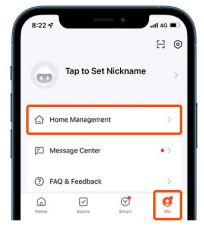
បន្ទាប់មកចុច 'ការគ្រប់គ្រងផ្ទះ' ។ - បង្កើតផ្ទះ

ចុច 'បង្កើតផ្ទះ'
- . ឈ្មោះផ្ទះ

បញ្ចូល 'ឈ្មោះដើម' បន្ទាប់មកចុច 'រក្សាទុក' ដែលបានរកឃើញនៅខាងស្តាំខាងលើដើម្បីបន្ត។
- បើកទំព័រដើមដែលបានបង្កើត
បន្ទាប់មកចុចលើ 'ផ្ទះ' ដែលអ្នកបានបង្កើតក្នុងជំហានទី 3 ដើម្បីចូលទៅកាន់ជម្រើស 'បន្ថែមសមាជិក'។ 5. បន្ថែមសមាជិក
5. បន្ថែមសមាជិក
ចុច 'បន្ថែមសមាជិក' បន្ទាប់មកជ្រើសរើសផ្លូវដែលអ្នកចង់ផ្ញើតាមរយៈ.Le Text, email ឬផ្សេងទៀត។
- ផ្ញើលេខកូដអញ្ជើញ

បញ្ចូលព័ត៌មានលម្អិតអ្នកប្រើប្រាស់ដែលបានអញ្ជើញ ហើយចុច 'ផ្ញើ'។ គាត់បានអញ្ជើញអ្នកប្រើគឺតម្រូវឱ្យប្រើកូដដែលបានបង្ហាញនៅទីនេះក្នុងជំហានដែលបានរៀបរាប់ខាងក្រោមនេះ:
ការទទួលយកការអញ្ជើញ
- អ្នកប្រើប្រាស់ដែលបានអញ្ជើញត្រូវតែបញ្ចូលលេខកូដអញ្ជើញដែលបានរៀបរាប់ខាងលើ (ក្នុងជំហានទី 6) ដើម្បីចាប់ផ្តើមប្រើប្រាស់ឧបករណ៍
- ចូលរួមជាមួយ Home @ ពីអេក្រង់ដើម ជ្រើសរើស 'ខ្ញុំ' ដែលបានរកឃើញនៅផ្នែកខាងក្រោម
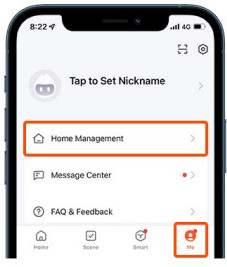 បន្ទាប់មកចុច 'ការគ្រប់គ្រងផ្ទះ' ។
បន្ទាប់មកចុច 'ការគ្រប់គ្រងផ្ទះ' ។ - ចូលរួមផ្ទះមួយ។

ចុច 'ចូលរួមផ្ទះ'
- លេខកូដអញ្ជើញ

បញ្ចូលលេខកូដអញ្ជើញដែលត្រូវបានផ្ញើដោយម្ចាស់ឧបករណ៍ដែលបង្ហាញក្នុងជំហានទី 6 ។
- ប្រើឧបករណ៍

ឥឡូវនេះឧបករណ៍គួរតែបង្ហាញនៅក្នុងផ្ទាំង 'ផ្ទះ' ដែលបានរកឃើញនៅលើអេក្រង់ '"ផ្ទះ' ។
កូដក្តារចុច & អូស Tag ការសរសេរកម្មវិធី (E-CON GATE KP តែប៉ុណ្ណោះ) =
- បន្ទះចុចនេះគាំទ្រដល់ទៅ 60 លេខកូដអ្នកប្រើប្រាស់ និងរហូតដល់ 199 អូស tags.
- ការចង្អុលបង្ហាញសំឡេងប៊ីប៖ សំឡេងប៊ីប 2 = ការបញ្ចូលដោយជោគជ័យ 4 ប៊ីប = ការបញ្ចូលមិនជោគជ័យ។

ចូលទៅក្នុងរបៀបគ្រប់គ្រង![]()
ចុច * បន្ទាប់មក 999999 បន្ទាប់មក # ។ អ្នកនឹងឮសំឡេងប៊ីបពីរដង ហើយលេខនឹងបញ្ចេញពន្លឺយឺតៗ ដែលបង្ហាញថាអ្នកស្ថិតនៅក្នុងរបៀបគ្រប់គ្រង។
ចំណាំ៖ 999999 គឺជាកូដគ្រប់គ្រងលំនាំដើម។ ប្រសិនបើលេខកូដគ្រប់គ្រងត្រូវបានបាត់បង់ នោះស្ថានីយហៅទូរសព្ទនឹងត្រូវកំណត់ឡើងវិញ។
ការចាកចេញពីរបៀបគ្រប់គ្រង ![]()
ដើម្បីចេញពីរបៀបគ្រប់គ្រង សូមចុចប៊ូតុង * ពីរដង។
ម្យ៉ាងវិញទៀត ឯកតានឹងត្រឡប់ទៅរបៀបអ្នកប្រើប្រាស់ធម្មតាវិញ បន្ទាប់ពីអសកម្មរយៈពេល 30 វិនាទី។ ក្នុងករណីនេះ សំឡេងប៊ីប 3 នឹងត្រូវបានឮ ហើយលេខនឹងឈប់បញ្ចេញពន្លឺ។
ការបន្ថែម/ផ្លាស់ប្តូរលេខកូដក្តារចុចអ្នកប្រើប្រាស់ ![]()
បញ្ចូល 'របៀបគ្រប់គ្រង' ។
ចុច 933# (ក្តារចុចនឹងបញ្ចេញពន្លឺ) បន្ទាប់មកបញ្ចូលលេខរន្ធអ្នកប្រើប្រាស់ (001 – 060) បន្តដោយ # ។ ឥឡូវបញ្ចូលលេខកូដ (4-6 ខ្ទង់) តាមដោយ # បន្ទាប់មកបញ្ចូលលេខកូដដដែលម្តងទៀតតាមដោយ # ។
ការបន្ថែមការអូស Tags![]()
បញ្ចូល 'របៀបគ្រប់គ្រង' ។
ចុច 1 (ក្តារចុចនឹងបញ្ចេញពន្លឺ) បន្ទាប់មកជ្រើសរើសរន្ធដោតពី 001 – 199 បន្តដោយ # ។ អូសបន្ទាប់ដែលមិនប្រើ tag ពីលើក្តារចុច។ សំឡេងប៊ីបពីរដងបង្ហាញពីការរៀនជោគជ័យ។
លុបលេខកូដក្តារចុចអ្នកប្រើតែមួយ![]()
បញ្ចូល 'របៀបគ្រប់គ្រង' ។
ចុច 944# (ក្តារចុចនឹងបញ្ចេញពន្លឺ) បន្ទាប់មកជ្រើសរើសរន្ធដោតអ្នកប្រើប្រាស់ដើម្បីលុបពីលេខ 001 – 060 បន្តដោយ #។
ការលុបការអូស Tags![]()
បញ្ចូល 'របៀបគ្រប់គ្រង' ។
ចុច 2 (ក្តារចុចនឹងបញ្ចេញពន្លឺលឿន) បន្ទាប់មកជ្រើសរើសរន្ធដោតដើម្បីលុបពីលេខ 001 – 199 បន្តដោយ # ។ បន្ទះចុចនឹងប៊ីប 3 ដងដើម្បីបញ្ជាក់ការលុប។
លុបលេខកូដក្តារចុចអ្នកប្រើប្រាស់ទាំងអស់។![]()
បញ្ចូល 'របៀបគ្រប់គ្រង' ។
ចុច 988# (ក្តារចុចនឹងបញ្ចេញពន្លឺ) បន្ទះចុចនឹងប៊ីប 7 ដងដែលបង្ហាញថាលេខកូដអ្នកប្រើប្រាស់ទាំងអស់ត្រូវបានលុប។
ហៅទូរស័ព្ទទៅស្ថានីយ៍បញ្ជូនបន្តពេលវេលាកំណត់ឡើងវិញ![]()
បញ្ចូល 'របៀបគ្រប់គ្រង' ។
ចុចលេខ 4 (ក្តារចុចនឹងបញ្ចេញពន្លឺលឿន) បន្ទាប់មកជ្រើសរើសពេលវេលាកំណត់ឡើងវិញពី 00 – 99(វិនាទី) បន្តដោយ # ហើយពេលវេលាថ្មីនឹងត្រូវបានរក្សាទុក។
ចំណាំ៖ 00 = ឡាច់
ការផ្លាស់ប្តូរលេខកូដគ្រប់គ្រង![]()
បញ្ចូល 'របៀបគ្រប់គ្រង' ។
ចុច O (ក្តារចុចនឹងបញ្ចេញពន្លឺ) បន្ទាប់មកចុច 77 អមដោយ # ។
ឥឡូវនេះបញ្ចូលលេខកូដ 6 ខ្ទង់ថ្មីតាមដោយ #,
បន្ទាប់មកបញ្ចូលលេខកូដដដែលម្តងទៀតតាមដោយ # ។
ស្តារលេខកូដគ្រប់គ្រងរោងចក្រឡើងវិញ![]()
ស្ថានីយ៍បិទទ្វារថាមពល។
ខ្សែពណ៌ខៀវខ្លី (REX) ទៅខ្សែពណ៌ប្រផេះ (GND) ខណៈពេលកំពុងបើកដំណើរការស្ថានីយច្រកទ្វារ។ រក្សារយៈពេលខ្លីរហូតដល់អ្នកឮសំឡេងប៊ីប 3 ហើយឥឡូវនេះលេខកូដគ្រប់គ្រងនឹងត្រូវបានកំណត់ឡើងវិញទៅ 999999 ។
![]() ផ្គត់ផ្គង់ដោយមោទនភាពដោយ Arrowhead Alarm Products Ltd
ផ្គត់ផ្គង់ដោយមោទនភាពដោយ Arrowhead Alarm Products Ltd
1A ផ្លូវ Emirali, Silverdale 0932, Auckland, New Zealand – www.aap.co.nz
ឯកសារ/ធនធាន
 |
Arrowhead Alarm Products E-CON KIT Wired Intercom System ជាមួយនឹងកម្មវិធីស្មាតហ្វូន [pdf] ការណែនាំអ្នកប្រើប្រាស់ ប្រព័ន្ធអ៊ីធឺណិតមានខ្សែ E-CON KIT ជាមួយកម្មវិធីស្មាតហ្វូន, E-CON KIT, ប្រព័ន្ធ Intercom មានខ្សែជាមួយកម្មវិធីស្មាតហ្វូន, ប្រព័ន្ធ Wired Intercom, ប្រព័ន្ធ Intercom |
